iPhone의 복구 모드와 DFU 모드는 무엇입니까? 이 두 가지 모드를 입력하는 방법은 무엇입니까?
- WBOYWBOYWBOYWBOYWBOYWBOYWBOYWBOYWBOYWBOYWBOYWBOYWB앞으로
- 2024-01-02 11:18:441862검색
Apple 장치(예: iPhone 또는 iPad)에 iOS 시스템 오류가 있는 경우 문제를 해결하기 위해 복구 모드 또는 DFU 모드로 들어가야 할 수도 있습니다. 이러한 모드는 장치의 소프트웨어 문제를 해결하거나 장치를 공장 설정으로 복원하는 데 도움이 될 수 있습니다. 수리 튜토리얼을 검색할 때 이러한 모드에 들어가는 방법에 대한 가이드를 자주 보게 됩니다. 이 가이드에서는 복구 모드 또는 DFU 모드로 올바르게 들어갈 수 있도록 자세한 단계와 지침을 제공합니다. 이렇게 하면 기기를 수리하고 iOS 시스템 결함을 해결할 수 있습니다.

많은 Apple 사용자는 복구 모드와 DFU 모드에 익숙하지 않을 수 있으며 이들이 무엇인지, 어떻게 작동하는지 모릅니다. 그렇다면 이 두 모드의 차이점은 무엇입니까? 이 두 가지 모드를 입력하는 방법은 무엇입니까? 다음은 에디터가 소개한 리커버리 모드와 DFU 모드에 대한 자세한 설명과 진입 방법이다.
1. 복구 모드와 DFU 모드의 차이점
복구 모드라고도 하는 복구 모드는 iBoot를 사용하여 사용자의 iPhone을 복원하거나 업그레이드합니다.
DFU 모드는 어떤 상태에서도 iOS 기기를 복원할 수 있는 특수 모드입니다. 이는 장치에 내장된 SecureROM 포트를 통해 구현됩니다. 복구 모드와 비교하여 DFU 모드는 장치를 더 철저하게 복원할 수 있습니다. DFU 모드에서 사용자는 iTunes 또는 기타 도구를 사용하여 펌웨어를 다시 설치하거나 복구하여 장치 문제를 해결할 수 있습니다. 이 모드는 부팅 안 됨, 업데이트 안 됨, 복구 안 됨 등의 문제를 해결하는 데 유용합니다. DFU 모드로 전환하면 사용자는 장치의 포괄적인 복구를 수행하고 정상 작동으로 되돌릴 수 있습니다.
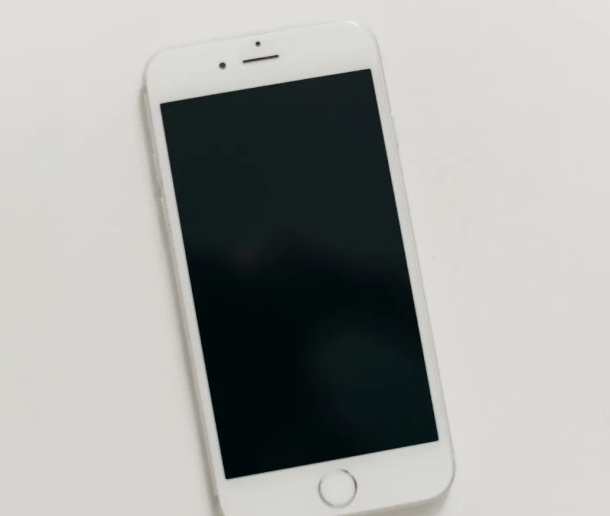
두 모드 모두 간단하게 애플 시스템의 수정 모드로 이해하시면 됩니다. 업그레이드나 플래싱 등을 진행하기 전에 수정 모드로 들어가야 합니다.
휴대전화가 복구 모드로 들어갈 수 없거나 심각한 시스템 문제가 발생하면 DFU 모드를 선택하여 해결하는 경우가 많습니다.
2. 복구 모드 및 DFU 모드의 사용 시나리오
iPhone에 흰색 사과, 검은색 화면, 흰색 화면, 부팅 불가, 지속적인 재시작 또는 업데이트 실패 등의 문제가 있는 경우 일반적으로 iPhone의 일반적인 오류 때문입니다. iOS 시스템. 이러한 문제에 대한 해결책은 간단합니다. iPhone을 복구 모드로 전환하고 수리 작업을 수행하기만 하면 됩니다. 이러한 문제에는 떨어지거나 물에 잠기는 등의 사고는 포함되지 않으므로 주의하시기 바랍니다.
iOS 시스템에 심각한 오류가 발생하여 복구 모드에서 iPhone 수리가 실패한 경우 DFU 모드를 사용하여 다시 수리할 수 있습니다.
iPhone 메모리 부족으로 인한 흰색 사과도 있습니다. 데이터를 유지하고 수리 성공 확률을 높이기 위해 DFU 모드를 사용하는 것이 좋습니다.
3. 복구 모드 및 DFU 모드 진입을 위한 작동 지침
iPhone이 복구 모드 및 DFU 모드로 진입하는 작동 방법은 전체 화면 모델, iPhone 7/7 Plus 등 모델에 따라 세 가지 상황으로 나눌 수 있습니다. ., 홈 버튼 모델 포함. 1. 전체 화면 모델(예: iPhone X 및 최신 모델): - 먼저, iPhone이 꺼져 있는지 확인하세요. - 데이터 케이블을 사용하여 iPhone을 컴퓨터에 연결합니다. - 그런 다음 볼륨 높이기 버튼을 길게 누른 후 볼륨 낮추기 버튼을 빠르게 누른 다음 즉시 측면 전원 버튼을 길게 누릅니다. - 화면에 "복구 모드" 또는 "iTunes에 연결" 메시지가 나타날 때까지 이 키를 계속 누르고 있습니다. 2. iPhone 7/7 Plus 및 기타 모델: - 먼저, iPhone이 꺼져 있는지 확인하세요. - 데이터 케이블을 사용하여 iPhone을 컴퓨터에 연결합니다. - 그런 다음 볼륨 낮추기 버튼과 측면 전원 버튼을 길게 누릅니다. - 화면에 "복구 모드" 또는 "iTunes에 연결" 메시지가 나타날 때까지 이 키를 계속 누르고 있습니다. 3. 홈 버튼이 있는 모델(예: iPhone 6s 및 이전 모델): - 먼저, iPhone이 꺼져 있는지 확인하세요. - 데이터 케이블을 사용하여 iPhone을 컴퓨터에 연결합니다. - 다음으로 홈버튼과 측면 전원버튼을 동시에 길게 눌러주세요. - 화면에 "복구 모드" 또는 "iTunes에 연결" 메시지가 나타날 때까지 이 키를 계속 누르고 있습니다. 복구 모드로 들어가든 DFU 모드로 들어가든, 이러한 작동 방법은 해당 모드로 원활하게 들어가는 데 도움이 될 수 있습니다. 작업 중에는 인내심을 가지고 기다려 다음 단계를 위해 화면에 나타나는 지시를 따르십시오.
그리고 이 2가지 모드에 들어가려면 데이터 케이블을 사용하여 Apple 장치를 컴퓨터에 연결해야 합니다.
1. 복구 모드
전체 화면 모델(iPhone8 이상): 볼륨 높이기 및 낮추기 키를 각각 빠르게 누른 다음 Apple 로고가 보일 때까지 전원 버튼을 계속 누르고 있습니다.
iPhone7, iPhone 7 Plus 등: Apple 로고가 보이면 상단(또는 측면) 버튼과 볼륨 낮추기 키를 동시에 길게 누르세요. 모드 로고가 나타납니다.
iPhone 7 및 이전 모델의 복구 모드는 홈 버튼과 전원 버튼을 동시에 길게 눌러 수행됩니다. 구체적인 단계는 다음과 같습니다. 먼저 Apple 로고가 나타날 때까지 홈 버튼과 전원 버튼을 길게 누른 다음 복구 모드 로고가 나타날 때까지 기다립니다. 그러면 복구 모드가 성공적으로 시작됩니다. 복구 모드에서는 펌웨어 업데이트, 시스템 복구 등의 작업을 수행할 수 있습니다. 복구 모드 작업을 수행할 때 데이터 손실을 방지하려면 중요한 데이터를 반드시 백업하십시오.

iPhone이 안타깝게도 복구 모드에 갇혀 있고 모드를 제대로 종료할 수 없는 경우 몇 가지 해결 방법이 있습니다. 먼저 화면에 Apple 로고가 나타날 때까지 iPhone의 전원 버튼과 홈 버튼(또는 볼륨 낮추기 버튼)을 동시에 길게 눌러보세요. 이 작업을 수행하면 iPhone이 정상 상태로 복원되는 경우가 있습니다. 첫 번째 방법이 작동하지 않으면 iPhone을 컴퓨터에 연결하고 iTunes 소프트웨어를 사용하여 장비를 복원해 보세요. iTunes를 열고 iPhone을 선택한 다음 "복원" 버튼을 클릭하세요. 휴대폰에 있는 모든 데이터가 삭제되오니, 중요한 데이터는 반드시 백업해 두시기 바랍니다. 위의 두 가지 방법으로 문제를 해결할 수 없는 경우 Dr.Fone 또는 Tenorshare ReiBoot 등과 같은 전문 iOS 시스템 복구 도구를 사용해 볼 수 있습니다. 이러한 도구는 복구 모드를 포함한 다양한 iOS 시스템 문제를 해결하는 데 도움이 될 수 있습니다. 마지막으로, 여전히 문제를 해결할 수 없는 경우 Apple 고객 서비스에 문의하거나 Apple 공인 수리 센터를 방문하여 도움을 받는 것이 좋습니다. iPhone을 더 정확하게 진단하고 수리할 수 있습니다.
Apple 전화 수리 도구를 사용하면 한 번의 클릭으로 iPhone을 복구 모드로 들어가거나 종료할 수 있습니다!
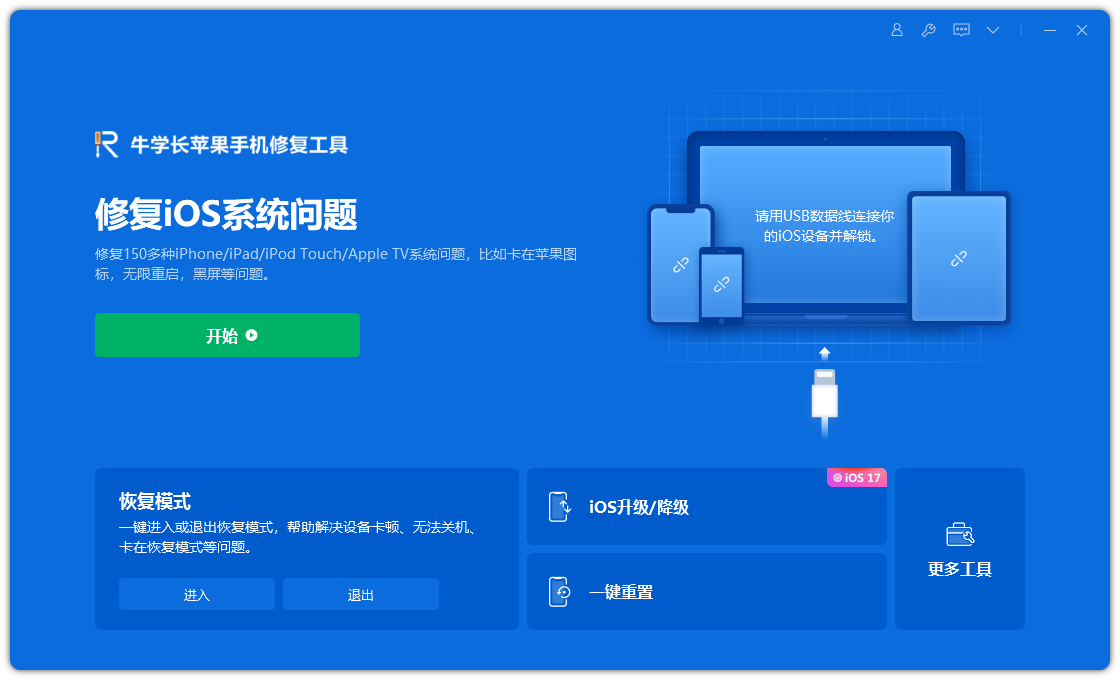
2.DFU 모드
전체 화면 모델(iPhone8 이상): 볼륨 업 및 다운 키를 각각 빠르게 누르고, 화면이 검게 변할 때까지 전원 버튼을 계속 누르고 있습니다. 그런 다음 전원 버튼과 볼륨 낮추기 버튼을 동시에 길게 누르고 5초 후에 전원 버튼에서 손을 떼고 볼륨 낮추기 버튼을 계속 누르고 10초 후에 놓습니다. 이때 장치가 성공적으로 DFU 모드에 진입하면 장치 화면이 검은색으로 유지됩니다.
iPhone7, iPhone 7Plus 등: 5S 후 전원 버튼과 볼륨 낮추기 버튼을 동시에 길게 누르세요. 버튼을 누르고 10S 후에 볼륨 낮추기 버튼을 계속 누르고 있습니다. 이때 기기가 성공적으로 DFU 모드에 진입했다면 기기 화면은 검은색으로 유지됩니다.
초기 iPhone 모델(iPhone 7 및 이전 모델)에는 DFU 모드에 진입하기 위한 특수 키 조합이 있습니다. 구체적인 단계는 다음과 같습니다. 먼저 전원 버튼과 홈 버튼을 동시에 길게 누릅니다. 5초 동안 계속 누른 후 전원 버튼을 놓고 홈 버튼을 계속 누르고 있습니다. 10초 동안 누르고 있으면 홈 버튼을 놓을 수 있습니다. DFU 모드에 성공적으로 진입하면 장치 화면이 검은색으로 유지됩니다.

복구 모드와 DFU 모드의 가장 큰 차이점은 iOS 기기에서의 목적과 작동입니다. 복구 모드는 일반적으로 기기에 심각한 문제가 발생할 때 iOS 기기를 복구하는 데 사용되는 모드입니다. 복구 모드에 들어가면 iTunes 또는 Finder를 사용하여 장치를 연결하고 이를 사용하여 장치의 운영 체제를 복원할 수 있습니다. 복구 모드에서는 iTunes 아이콘과 연결된 케이블 아이콘이 장비 화면에 나타납니다. DFU(장치 펌웨어 업그레이드) 모드는 장치에 문제가 발생할 때 더 심층적인 수정을 위해 사용되는 하위 수준 모드입니다. 복구 모드와 달리 DFU 모드에 들어가면 장치 화면이 완전히 검은색이 되며 아이콘이나 식별자가 표시되지 않습니다. DFU 모드에서는 iTunes 또는 특수 DFU 도구를 사용하여 장치의 펌웨어를 다시 설치할 수 있습니다. 요약하면 복구 모드는 대부분의 일반적인 수리 상황에 적합한 반면 DFU 모드는 더 복잡하거나 더 깊은 수리 요구 사항에 적합합니다.
DFU 모드를 사용하면 iBoot 부팅을 직접 건너뛰고 iPhone의 "프로그래밍 모드"로 들어갈 수 있기 때문에 더 강제적인 작업이 수행됩니다. 따라서 전화기가 정상적으로 부팅되지 않거나 다른 심각한 시스템 문제가 발생할 때 DFU 모드가 더 작동 가능합니다.
Apple iPhone의 두 가지 일반적인 시스템 수정 모드를 이미 이해하셨나요?
위 내용은 iPhone의 복구 모드와 DFU 모드는 무엇입니까? 이 두 가지 모드를 입력하는 방법은 무엇입니까?의 상세 내용입니다. 자세한 내용은 PHP 중국어 웹사이트의 기타 관련 기사를 참조하세요!

